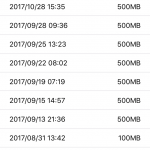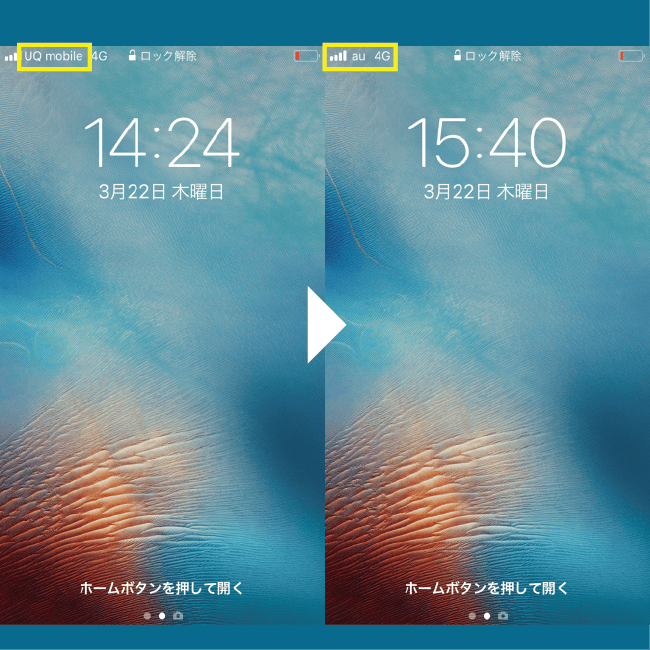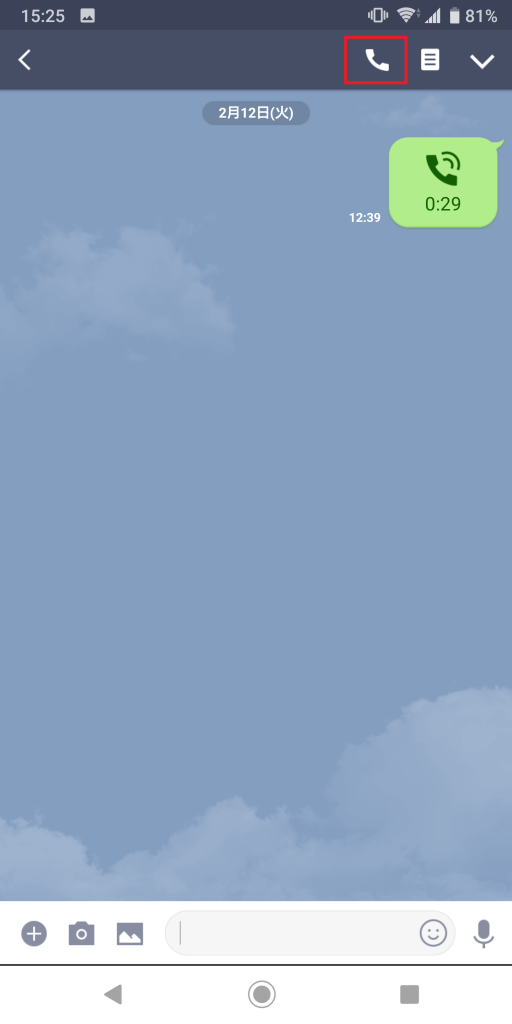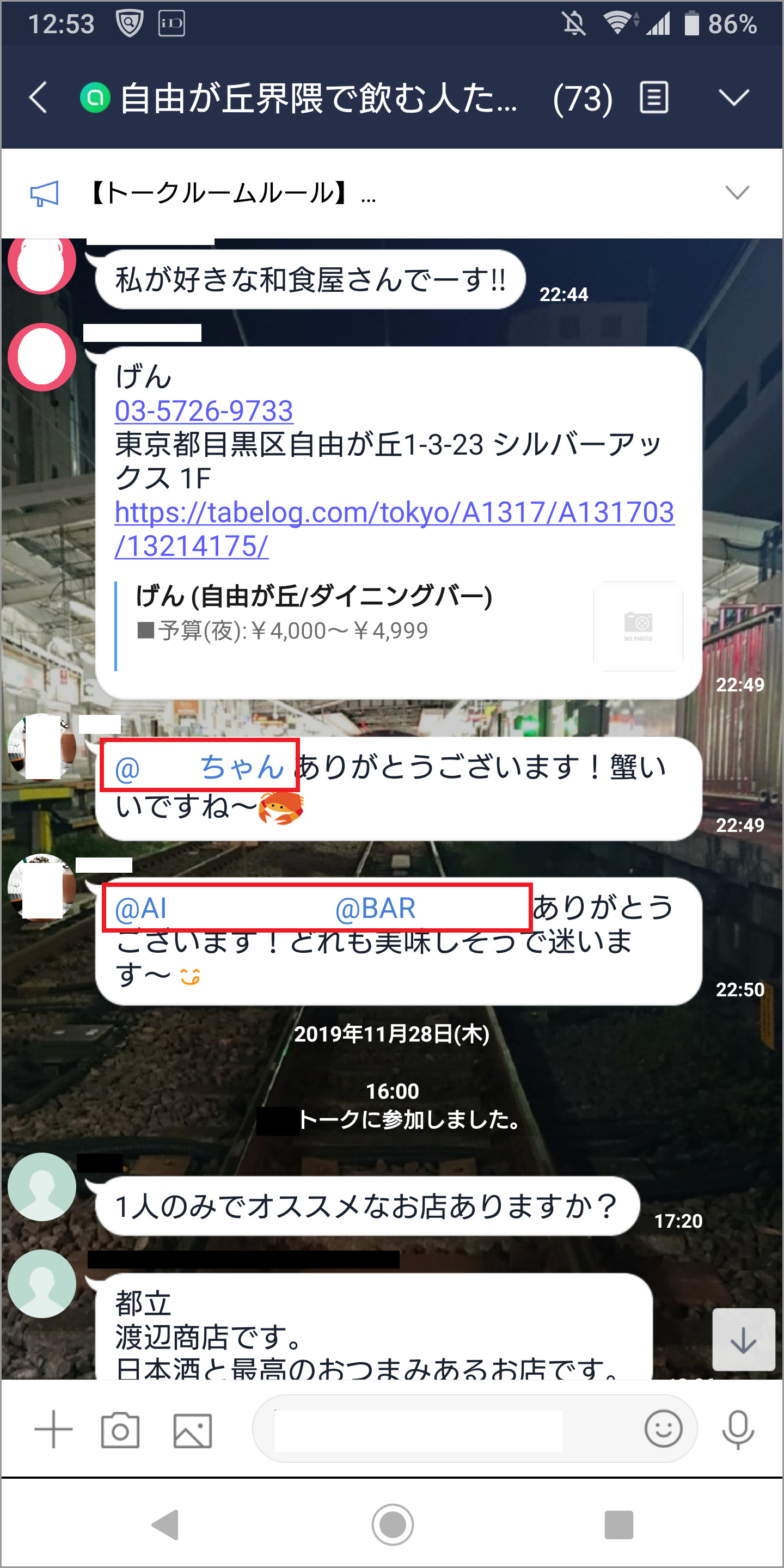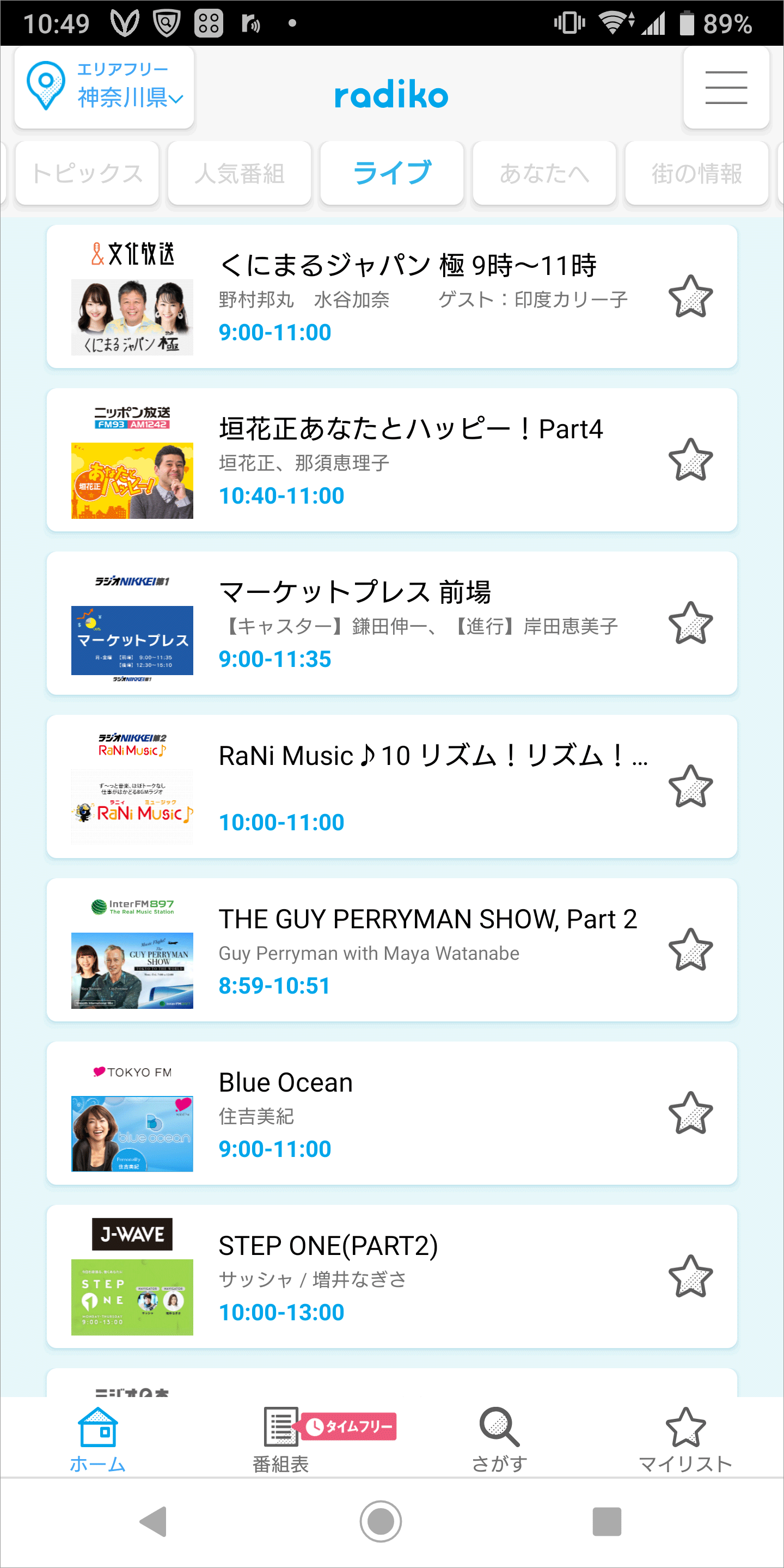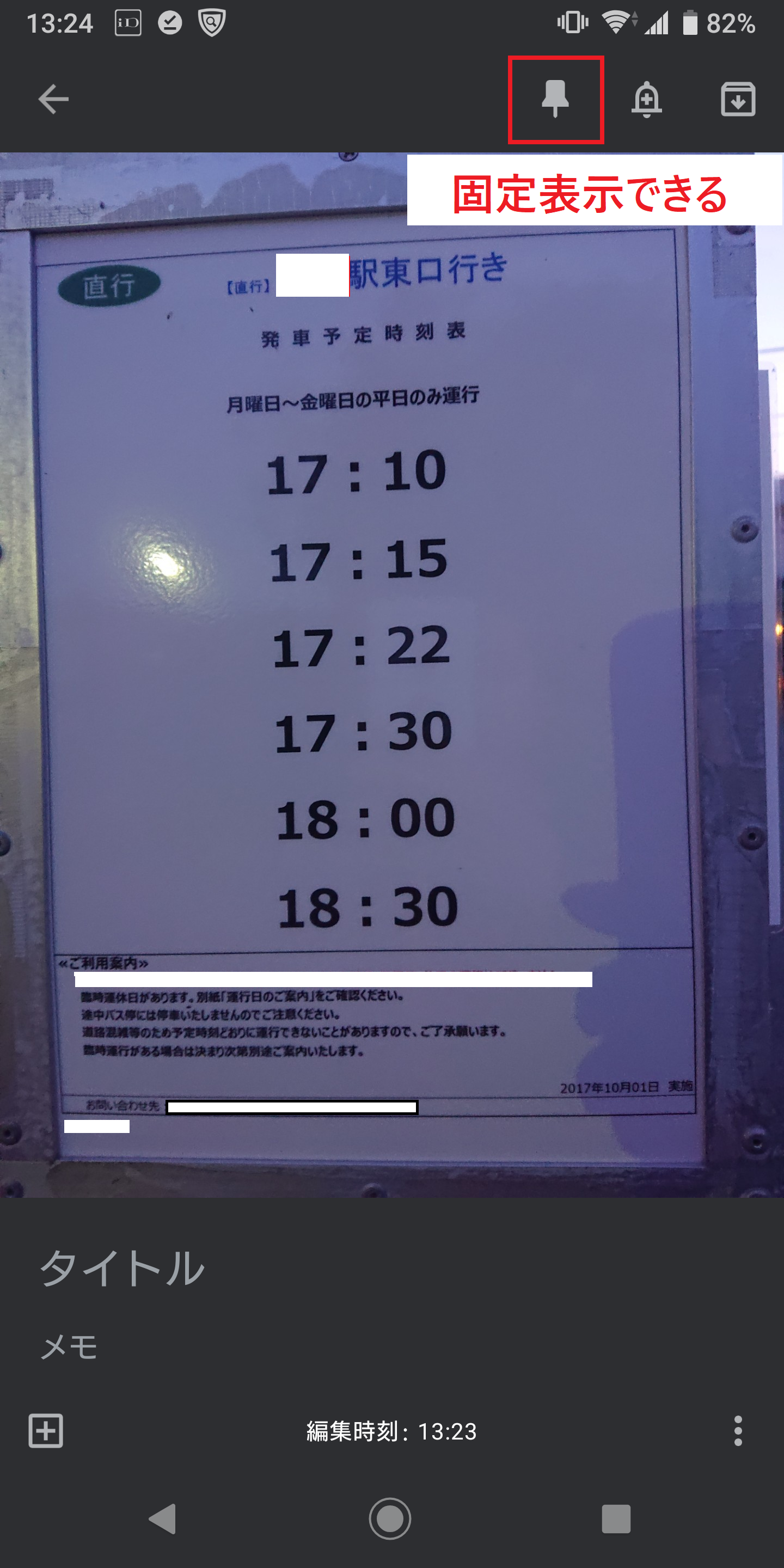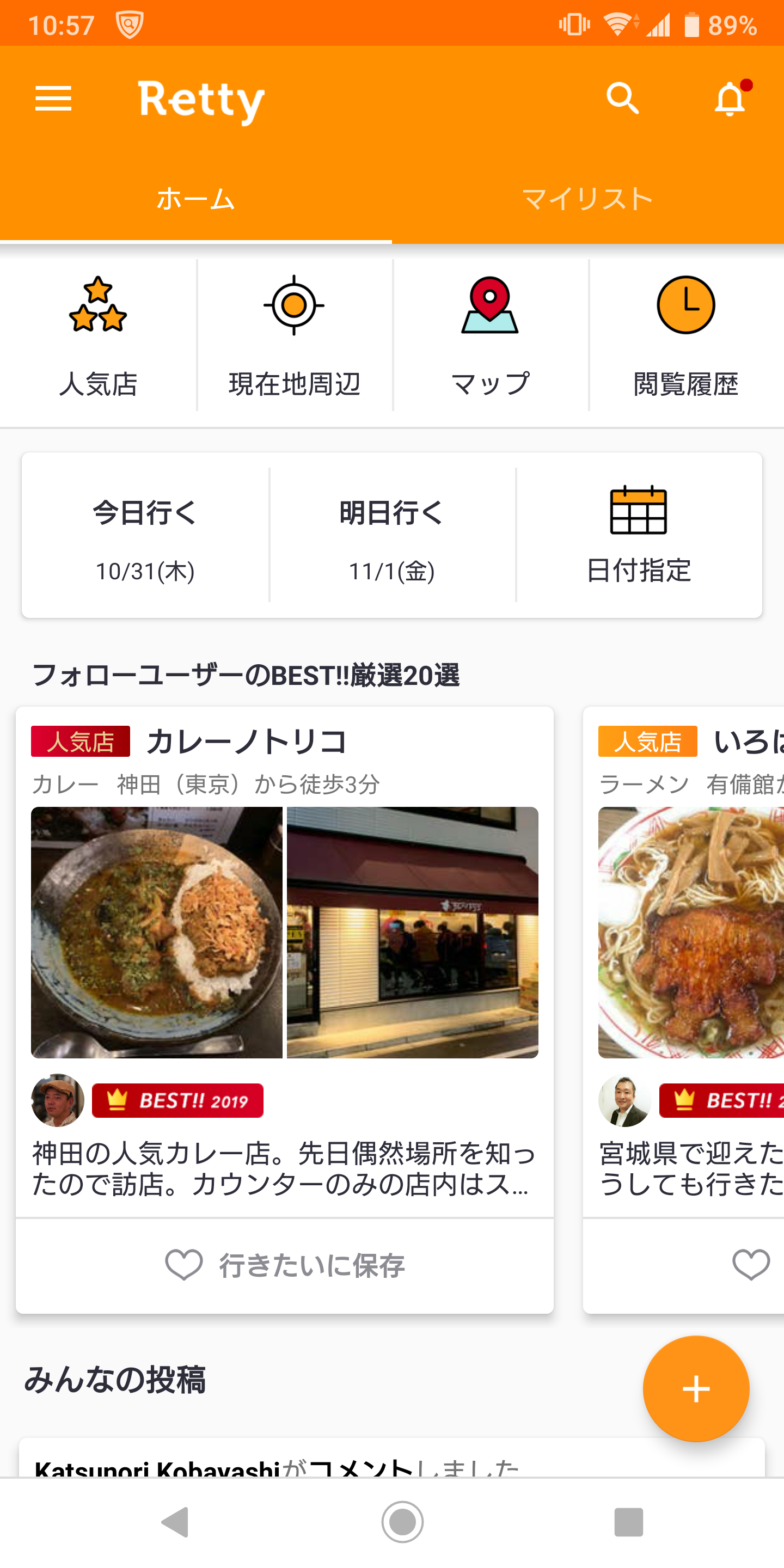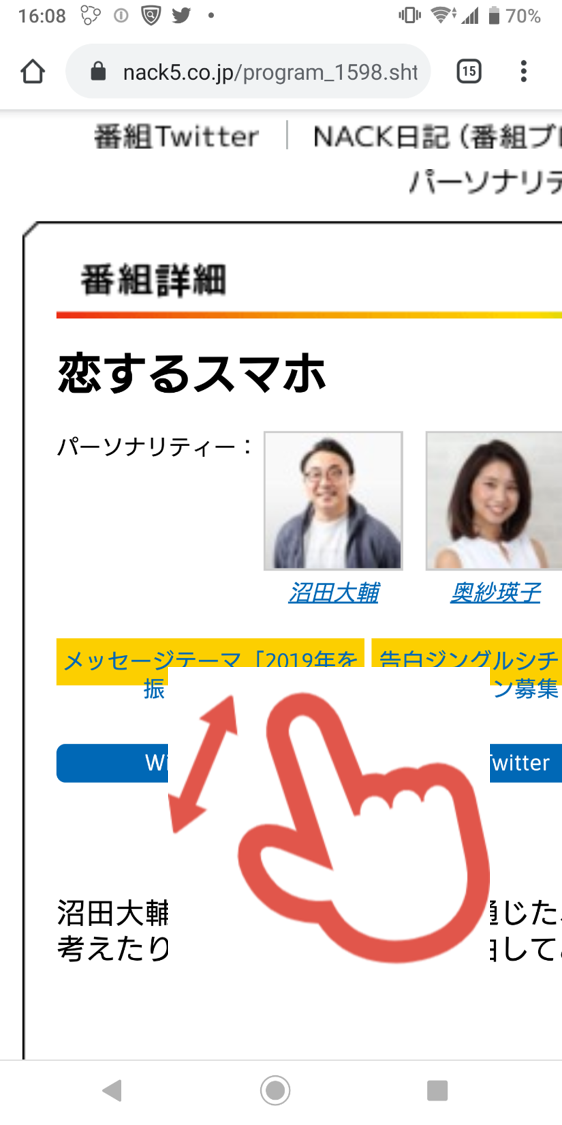さて、さっそくnuromobileの「0 SIM」を私のモバイル端末に挿入・設定してみたいと思います。
参考:nuromobileの「0 SIM」が到着しました。(内容物は3点です。)
私のモバイル機器についてですが、
iPhoneSE(16GB)とは別に、
PCからの無線接続用に「Aterm MR05LN(NEC社)」を持ち歩いています。
※iPhoseSE(16GB)ではUQモバイル版のSIMを装着しているので
テザリングができないためです。
本製品はデュアルSIM対応のためSIM用のスロットが2箇所あり、
そのうち一箇所に現在はUQモバイルのSIMを挿入しています。
今回は、他方の一箇所に「0 SIM」を挿入する必要があります。

Aterm MR05LN(NEC社)のスロット画像
右側に「0 SIM」が入ります。また、左側には既に他のSIMが挿入されています。
尚、本製品のSIMの形状は両スロットともに「nanoSIM」です。
※旧機種Aterm MR04LN(NEC社)では「microSIM」を使用しますのでご注意ください。
参考:メーカーサイト
Aterm MR04LN(NEC社)<http://www.aterm.jp/product/atermstation/product/mobile/mr04ln/>
Aterm MR05LN(NEC社)<http://www.aterm.jp/product/atermstation/product/mobile/mr05ln/>
では設定していきます。
0 SIM by So-net ご利用マニュアルの内容を簡単に記載すると以下のとおりです。
1.カードからSIMを取り外します。
2.ご利用の端末を切ってSIMをセットし電源を入れます。
3.ご利用端末でAPN設定をします。
→ インターネットがご利用になれます。
3ステップしかないとは簡単ですね。やってみます。
まずカードからSIMを取り外して、
Aterm MR05LN(NEC社)の電源を入れてみました。

電源を入れた後のSIM切替を促す画面
そして「はい」を押下して、設定から「APN設定」へ進みます。
そうすると「So-net」の初期設定情報が既にAterm05(NEC社)内にセットされておりましたので
そちらを設定してみました。すごく簡略化されていて便利です。
設定情報に誤りや「0 SIM」ならではの設定差分がなければこれで完了です。
どうでしょうか。

左上に「LTE」表示がでていますね。
完了です。
本当に3ステップのみでした。
次回は速度について確認してみたいと思います。
- この記事を書いた人
- 沼田大輔/ディレクター/1977年東京都生まれ。
東洋美術学校卒業後の2000年からデザイナーとしての仕事をスタートし、現在では、企画からデザイン、ディレクション、マーケティング、システム設計に至るまで幅広い領域に対応しています。趣味は考え事。最近はSIMと音声検索に凝っています。